Исправлено: не удается удалить Adobe Creative Cloud в Windows 10.
Разное / / August 04, 2021
Если в случае, Adobe Creative Cloud Программное обеспечение кажется вам бесполезным, и почему-то вы действительно не можете удалить Adobe Creative Cloud на своем компьютере с Windows 10, тогда обязательно следуйте этому руководству по устранению неполадок. Здесь мы рассказали, как правильно удалить или удалить конкретное приложение со своего компьютера, и оно больше не будет вас беспокоить.
Напомним, Adobe Creative Cloud - это приложение, которое предлагает полный набор программ, разработанных Adobe для подписчики для редактирования видео, редактирования фотографий, графического дизайна, веб-разработки, облачных сервисов и более. Хотя если вы используете сингл Adobe на вашем компьютере, которым вы владеете, то нет смысла устанавливать это приложение Creative Cloud.
Что наиболее важно, это приложение в основном работает в фоновом режиме и запускается каждый раз при загрузке Windows. Это означает, что он не только постепенно замедлит производительность системы, но и будет постоянно пытаться синхронизироваться с облачными службами, что расстраивает множество пользователей. Что ж, еще одна плохая вещь в Adobe Creative Cloud заключается в том, что пользователи могут легко удалить это приложение с компьютера из-за его странной разработки или пользовательского интерфейса.
Содержание страницы
-
Исправлено: не удается удалить Adobe Creative Cloud в Windows 10.
- 1. Запустите Adobe CC Cleaner Tool.
- 2. Войдите в приложение Adobe CC для ПК
- 3. Удалить все приложения Adobe Creative Cloud
- 4. Удалить приложение Adobe CC Desktop
- 5. Запустите Adobe CC Uninstaller.
- 6. Удалить Adobe GC Invoker
- 7. Перезагрузите компьютер и вручную удалите папки Adobe
Исправлено: не удается удалить Adobe Creative Cloud в Windows 10.
В основном он просит пользователей ввести действительный адрес электронной почты и пароль для входа в существующую учетную запись, прежде чем полностью удалить программу с компьютера. Поэтому большинство пользователей не могут правильно ввести учетные данные, и приложение по-прежнему остается установленным на ПК.
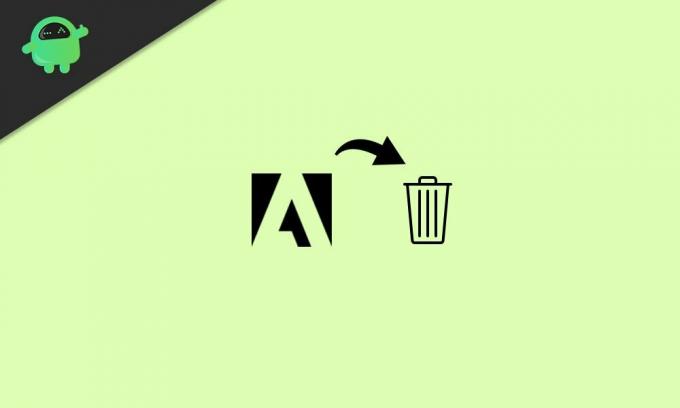
К счастью, есть несколько возможных способов легко удалить программу Creative Cloud, о которых мы упоминали ниже. Итак, без лишних слов, давайте перейдем к руководству ниже.
1. Запустите Adobe CC Cleaner Tool.
Доступен официальный инструмент Adobe CC Cleaner Tool, с помощью которого вы можете использовать такие модули Creative Cloud, как файлы реестра, данные локального хранилища, временные файлы и многое другое. Для этого:
- Помните, что вы вошли в систему Windows как администратор.
- Теперь отправляйтесь в официальная веб-страница Adobe Creative Cloud Cleaner Tool на ПК.
- Затем выберите правильную версию ОС Windows на вашем компьютере.
- нажимать Windows + R ключи, чтобы открыть Запустить чат.
- Тип appwiz.cpl и ударил Войти открыть Программа и особенности.
- Найдите Adobe CC и щелкните по нему, чтобы выбрать> Затем выберите Удалить.
- Если вам не удается легко удалить программу, обязательно загрузите и установите Adobe CC Cleaner Tool на ПК.
- Когда-то сделали, щелкните правой кнопкой мыши на exe файл и выберите Запустить от имени администратора.
- Нажмите на да если UAC предложит открыть инструмент.
- Через пару секунд откроется окно командной строки.
- Выберите желаемый вариант и нажмите Войти выполнить задание. [Выберите 3 и 4, чтобы очистить все приложения CC и особенно сам Creative Cloud]
- Инструмент очистки автоматически удалит выбранные программы с компьютера.
- Наконец, перезагрузите компьютер, чтобы изменения вступили в силу.
2. Войдите в приложение Adobe CC для ПК
Что ж, Adobe в основном позволяет своим пользователям входить в действующую учетную запись, используя собственный Adobe ID или Facebook / Google ID, независимо от того, что вы выбрали для этого изначально. Но если вы создали учетную запись Adobe, используя свой адрес электронной почты и пароль, велика вероятность, что вы забыли учетные данные для входа.
В этом случае вы не сможете войти в учетную запись, а также не сможете удалить Adobe CC. Это довольно необычно для такой популярной и широко используемой программы, но очевидно, что она есть.
3. Удалить все приложения Adobe Creative Cloud
Итак, если вы можете войти в учетную запись Adobe, вам нужно будет удалить все приложения Adobe Creative Cloud, такие как Photoshop, Lightroom, Illustrator и т. Д., С помощью того же настольного приложения. Для этого:
Рекламные объявления
- Нажми на 'Программы' tab> Затем нажмите «Установленные приложения».
- Прокрутите вниз до конкретного установленного приложения и щелкните маленькую стрелку вниз рядом с 'Открыть' или 'Обновлять'.
- Нажмите на 'Управлять' > Выбрать «Удалить». [Выбирать «Да, удалить настройки приложения» если будет предложено]
- Начнется процесс удаления приложения. Сделайте то же самое для всех без исключения облачных приложений Adobe.
- Наконец, перезагрузите компьютер, чтобы изменения вступили в силу.
4. Удалить приложение Adobe CC Desktop
Настольное приложение Adobe CC - один из основных программных элементов, который позволяет устанавливать и удалять приложения Adobe на вашем компьютере. После удаления всех приложений Adobe следующим шагом будет окончательное удаление настольного приложения Adobe CC.
- Просто зайдите в Программы и характеристики раздел, нажав Windows + R ключи, чтобы открыть Запустить диалоговое окно> Выполнение appwiz.cpl команда.
- Затем найдите Приложение Adobe Creative Cloud и выберите его.
- Тогда просто Удалить Это.
К сожалению, большинство пользователей могут получить уведомление об ошибке при удалении этой программы на компьютере.
В этой сцене вам нужно будет выполнить следующий метод, чтобы запустить инструмент Adobe CC Uninstaller.
Рекламные объявления
5. Запустите Adobe CC Uninstaller.
- Просто посетите официальный сайт Adobe и скачать Adobe CC Uninstaller Tool на ПК.
- Затем откройте инструмент и запустите Деинсталлятор.
- Следуйте инструкциям на экране, чтобы завершить процесс удаления настольного приложения CC.
6. Удалить Adobe GC Invoker
Пожалуйста, обрати внимание: Используйте этот метод, если вы опытный пользователь или знаете, что делаете.
- нажмите Windows + R ключи, чтобы открыть Запустить чат.
- Тип regedit и ударил Войти открыть Редактор реестра.
- В интерфейсе редактора реестра перейдите к Компьютер> HKEY_LOCAL_MACHINE> ПРОГРАММНОЕ ОБЕСПЕЧЕНИЕ> Microsoft> Windows> CurrentVersion> Run.
- Здесь вы найдете «AdobeGCInvoker-1.0» > Просто выберите его и нажмите Удалить кнопку, чтобы удалить этот ключ.
- Закройте редактор реестра и перезагрузите компьютер, чтобы изменения вступили в силу.
7. Перезагрузите компьютер и вручную удалите папки Adobe
В качестве последнего средства вам следует перезагрузить компьютер, а затем вручную удалить оставшиеся папки Adobe, которые вы хотите удалить, например:
- C: \ Program Files \ Adobe
- C: \ Program Files \ Common Files \ Adobe
- C: \ Program Files (x86) \ Adobe
- C: \ Program Files (x86) \ Общие файлы \ Adobe
Кроме того, вы можете просто найти другие ненужные файлы / папки в проводнике (этот компьютер) и удалить их все вручную, что может вызвать несколько проблем. Для этого: перейдите в C: диск [Где вы установили Windows]> Пользователи папка> Ваш Имя пользователя папка и Темп папки.
Вот и все, ребята. Мы предполагаем, что это руководство было для вас полезным. Для дальнейших запросов вы можете оставить комментарий ниже.



